在现代无线网络中,路由器是构建家庭和企业网络的基石。然而,网络信号有时会受到干扰或因距离过远而导致信号强度下降。这时,路由器耦合器可以起到增强和改善无...
2025-04-19 1 路由器
在高速发展的数字时代,路由器作为网络连接的关键设备,其设置直接影响着我们上网的速度与稳定性。无线信道和频段带宽的正确设置尤为关键。本文将为你详细解读如何进行路由器无线信道和频段带宽的设置,以及在设置过程中需要注意的一些要点。
无线信道是指无线通信中信号传输的通道,而频段带宽则是指可用频率范围的宽度,它决定了数据传输的速率。频段一般分为2.4GHz和5GHz,而信道则需要根据环境和干扰情况来选择。
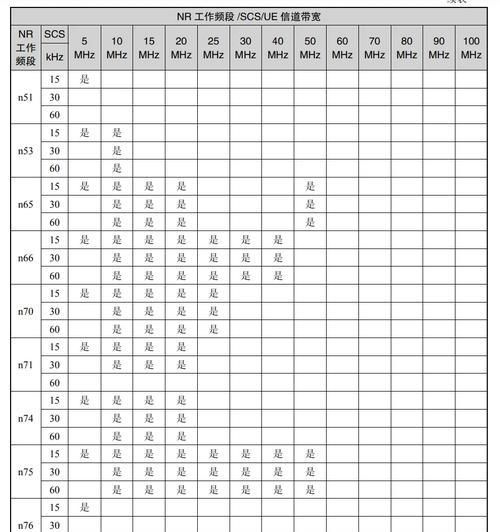
操作步骤:
1.登录路由器:在浏览器中输入路由器的IP地址,通常是192.168.1.1或192.168.0.1,按提示输入登录信息。
2.进入无线设置:在管理界面,在无线设置或无线网络设置选项下找到无线信道或无线模式。
3.选择合适的信道:如果是2.4GHz频段,在不拥挤的频段(如1、6、11)中选择,以减少信号干扰。
4.保存并重启路由器:选择结束后保存设置,并重启路由器使设置生效。
注意事项:
使用无线网络分析工具如WiFiAnalyzer,可以帮助识别当前环境中的最佳信道。
在调整过程中要确保同一信道不被附近过多的无线网络使用,特别是在密集的居住区。
在设置前,确保路由器固件是最新的,以确保兼容性和性能。
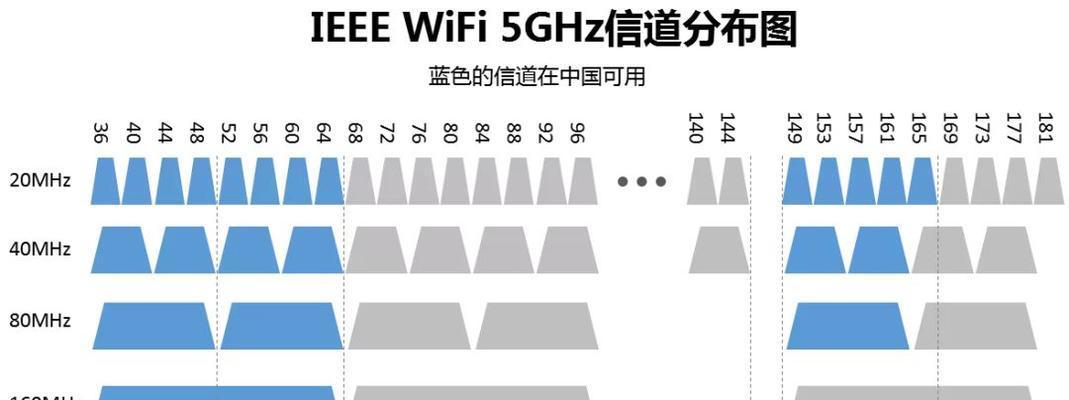
操作步骤:
1.进入无线高级设置:在无线网络设置中找到高级设置或带宽设置选项。
2.选择频段:选择5GHz或2.4GHz频段。通常5GHz提供更快的速度但传播距离较短。
3.设置带宽:在频带宽度选项中,根据网络需求可以选择20MHz、40MHz或80MHz(在5GHz)。
4.避免信道重叠:在2.4GHz频段中使用80MHz可能会与蓝牙和其他无线设备冲突,造成干扰。
5.保存更改并重启:完成设置后保存更改,并重启路由器。
注意事项:
对于2.4GHz频段的带宽不建议使用80MHz,这是因为常见的设备如蓝牙和微波炉等都可能造成干扰。
在5GHz频段上,虽然可提供更宽的带宽,但也应注意墙壁和其他障碍物对信号的影响。
适时检查更新,新的路由器固件可能会带来性能改进和新的带宽设置选项。
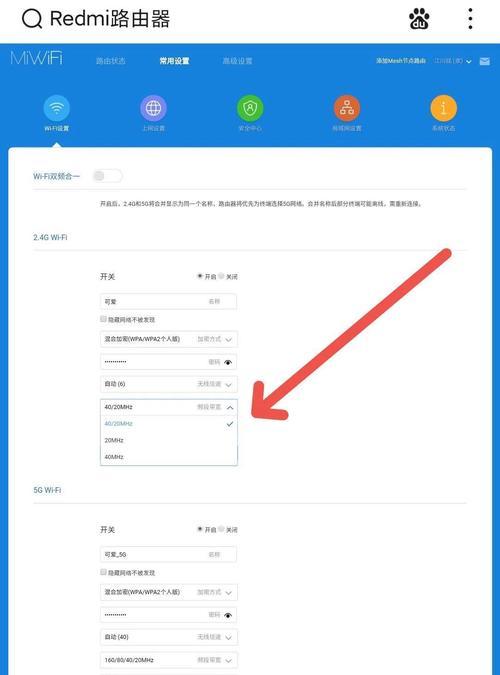
1.定期更换信道:使用动态信道选择,可减少长时间使用单一信道带来的干扰累积问题。
2.使用双频路由器:对于支持双频的路由器,可以设置两个不同的无线网络名称(SSID),分别使用2.4GHz和5GHz信号,便于不同设备的连接需要。
3.升级硬件:如果路由器较旧,考虑更新更强大的路由器,有更多功能和性能提升。
4.调整发射功率:适当降低发射功率可以减小信号覆盖范围,防止信号泄露到外部,提高安全性。
通过以上步骤和注意事项的介绍,希望你对如何设置路由器的无线信道和频段带宽有了更清晰的认识。网络的稳定和速度是流畅上网体验的基石,合理设置可以让你的网络环境更加高效和安全。
我们都希望网络通畅无阻,而小小的路由器设置调整,却能给我们的网络生活带来巨大的便利。掌握了这些技巧,相信你的网络体验会有一个质的飞跃。如果你对如何优化网络还有疑问,欢迎在评论区留言,让我们一起打造更快更稳的网络环境。
标签: 路由器
版权声明:本文内容由互联网用户自发贡献,该文观点仅代表作者本人。本站仅提供信息存储空间服务,不拥有所有权,不承担相关法律责任。如发现本站有涉嫌抄袭侵权/违法违规的内容, 请发送邮件至 3561739510@qq.com 举报,一经查实,本站将立刻删除。
相关文章

在现代无线网络中,路由器是构建家庭和企业网络的基石。然而,网络信号有时会受到干扰或因距离过远而导致信号强度下降。这时,路由器耦合器可以起到增强和改善无...
2025-04-19 1 路由器
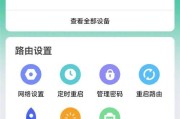
在现代家庭和企业中,无线路由器是至关重要的设备,它为我们的设备提供了稳定的网络连接。随着无线网络设备的普及,路由器周围的信道变得越来越拥挤,进而影响网...
2025-04-19 1 路由器

在现代家庭和办公环境中,路由器是连接互联网的关键设备。一个稳定的安装位置和安全的安装方式对于保证网络信号的稳定传输至关重要。本文将为您提供路由器金属固...
2025-04-19 1 路由器
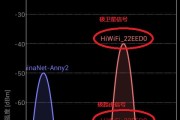
在当今信息化高度发展的社会,人们日常生活中无处不在的数据传输需求推动了各种通信技术的迅猛发展。路由器和卫星信号作为常见的两种网络接入方式,它们在功能、...
2025-04-19 1 路由器

在现代家庭中,数字电视和高速互联网服务已经变得不可或缺。机顶盒与路由器的配合使用,使我们能够享受电视直播和互联网服务。但是,很多人在初次设置时会遇到一...
2025-04-18 8 路由器

路由器和网关的正确设置是保障网络畅通和安全的重要步骤。无论是家庭网络还是企业网络,合理的配置都对提升网络速度和稳定性至关重要。本文将详细介绍路由器和网...
2025-04-18 9 路由器